如何在 Windows 10 中重新安装 DirectX
已发表: 2022-08-31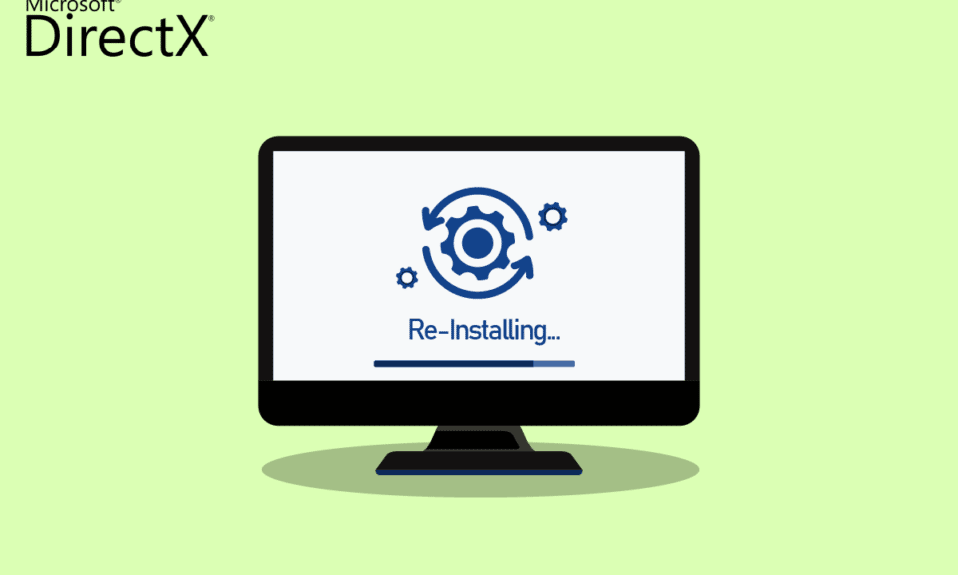
Microsoft 的 DirectX 是一组用于增强 Windows PC 中多媒体性能的工具。 DirectX 改进的程序是游戏、视频播放、声音和图形。 DirectX 对于 Windows 用户来说确实是一个有价值的工具。 然而,如此神奇的工具也容易出现一些错误。 如果您计算机上的 DirectX 损坏,可能会给某些用户带来问题。 如果您是那些苦苦挣扎的用户之一,那么您可能想尝试重新安装 DirectX Windows 10。有时,对 PC 的 GPU、硬件和软件进行故障排除不足以解决 DirectX 问题。 在这种情况下,一种可能的解决方法是重新安装或全新安装适用于 Windows 10 的 Microsoft DirectX 12,这可以通过我们的详尽指南来实现。 在接下来的部分中了解有关 DirectX 以及如何重新安装它的更多信息。
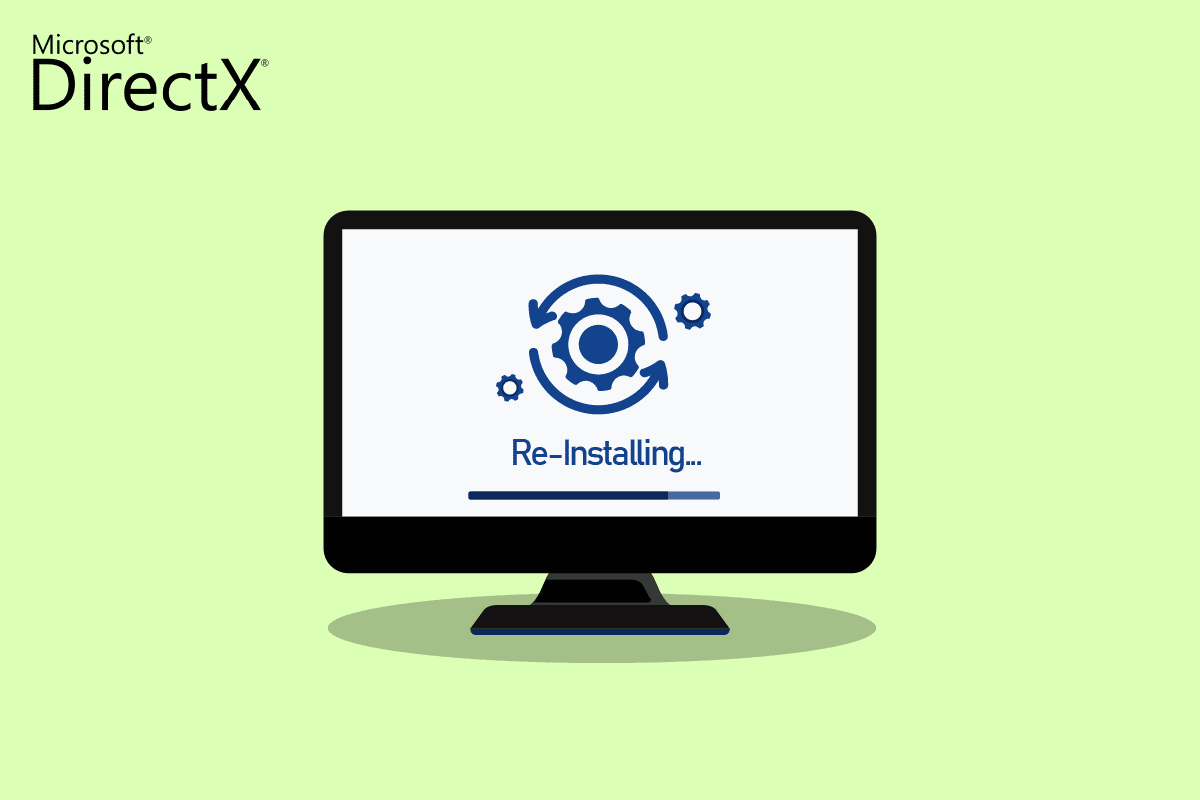
内容
- 如何在 Windows 10 中重新安装 DirectX?
- 最简单的方法:检查并安装 Windows 更新
- 第一步:卸载 DirectX
- 第二步:下载 DirectX 安装程序
- 附加方法:在安全模式下安装 DirectX
如何在 Windows 10 中重新安装 DirectX?
尽管 DirectX 是 Windows 10 中的内置应用程序,并且它会随着系统更新自动更新,但您的系统仍有可能继续在旧版本的 DirectX 上运行。 这可能是由于某些程序干扰了重新安装 DirectX 11 的过程。 此外,升级过程中的问题也可能导致 DirectX 损坏。 由于没有用于下载 DirectX 的独立软件包,请按照可以帮助您在 Windows PC 上重新安装它的给定步骤。
最简单的方法:检查并安装 Windows 更新
通常,Windows 更新会自动安装在 PC 或笔记本电脑上。 如果没有发生,您可以手动检查 Windows 更新并安装它。 因为在 Windows 10 及以上版本中,更新操作系统也有助于刷新 DirectX。 这将帮助您获得与重新安装 DirectX 11 相同的体验。您可以查看我们关于如何下载和安装 Windows 10 最新更新的指南了解更多信息。
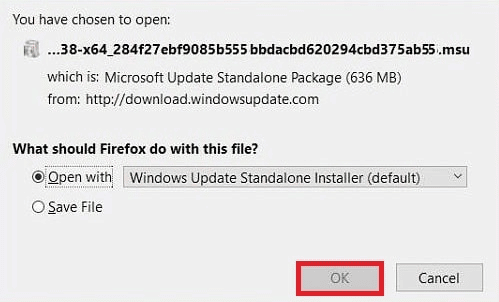
另请阅读:如何在 Windows 10 中使用 DirectX 诊断工具
第一步:卸载 DirectX
需要做的第一件事是从您的 PC 中卸载 DirectX。 卸载 DirectX 的所有文件是以后安装 Microsoft DirectX for Windows 10 的唯一方法。 有很多方法可以实现这一点,例如:
- 从控制面板卸载程序,
- 使用它的卸载程序.exe 删除 DirectX,
- 使用系统还原来删除 DirectX 等等。
下面介绍的是使用 PC 上的“程序和功能”选项卸载 DirectX 的最简单方法。 因此,让我们从这些步骤开始,以便您可以进一步重新安装 DirectX Windows 10:
1. 右键单击桌面上的开始图标,然后选择运行,如图所示。
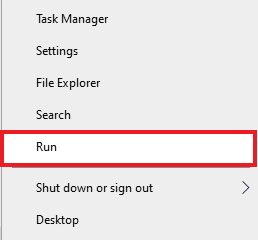
2. 在运行对话框中进入控制面板并按Enter 。
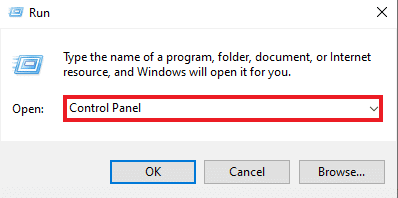
3. 现在,选择程序和功能。

4. 接下来,在程序列表中查找DirectX并右键单击它。
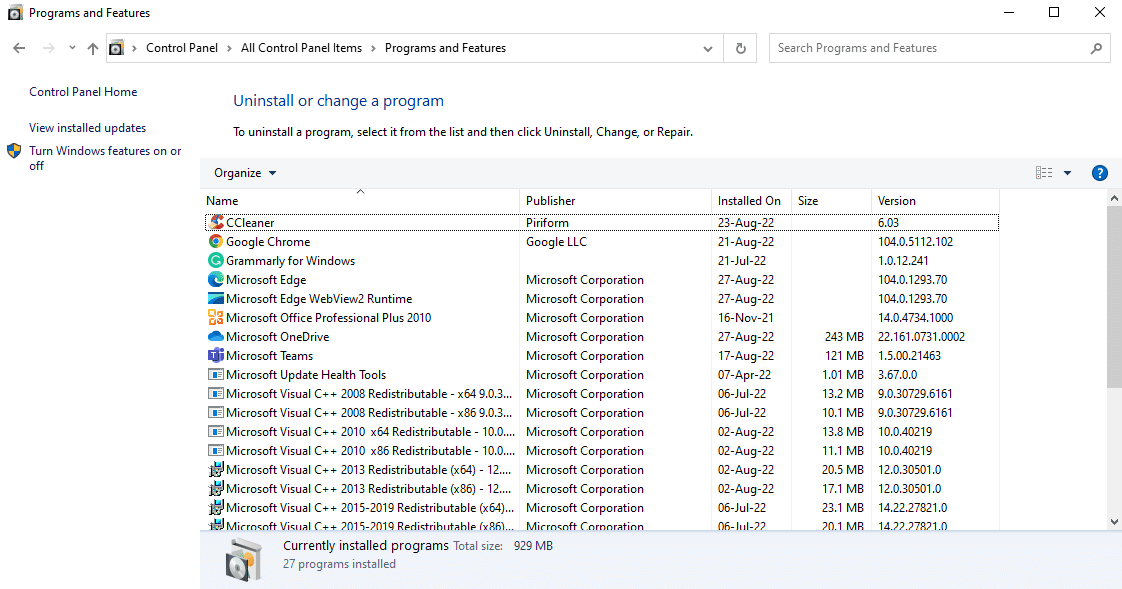
5. 如图所示,从给定菜单中选择卸载。
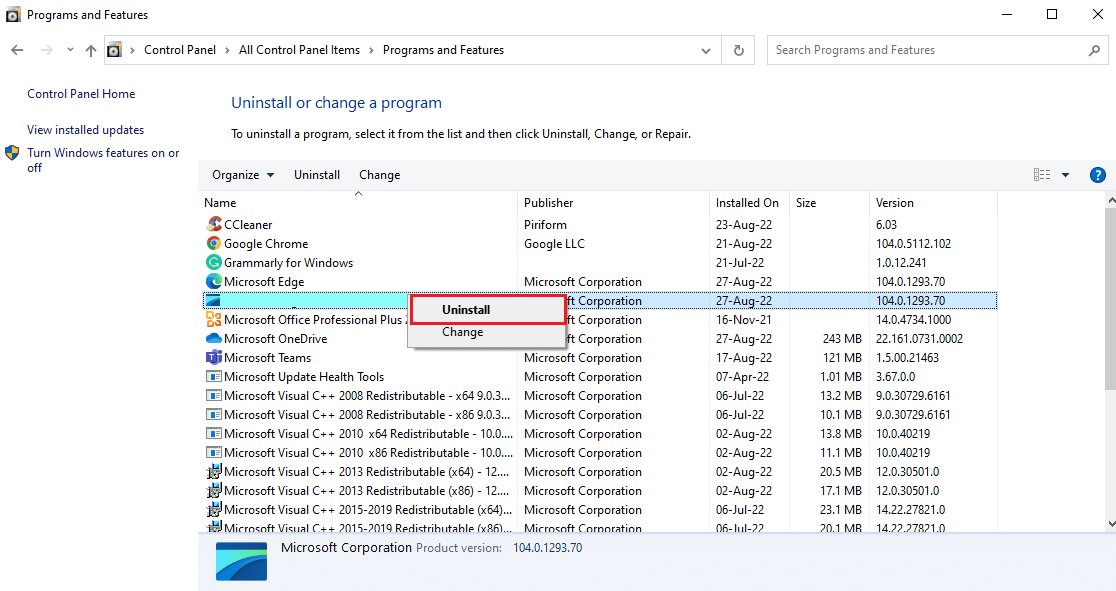

6. 确认相同并按照屏幕上的说明进行操作。
另请阅读:修复 Windows 10 中的 Alps SetMouseMonitor 错误
第二步:下载 DirectX 安装程序
下一个对重新安装 DirectX Windows 10 非常有帮助的方法是手动下载 Microsoft 下载中心提供的 DirectX 安装程序。 此方法有助于恢复丢失的文件(如果有)和处理 DirectX 的重新安装。 现在,按照以下步骤使用 DirectX 安装程序:
1. 打开任何Web 浏览器下载 DirectX End-User Runtime Web Installer。
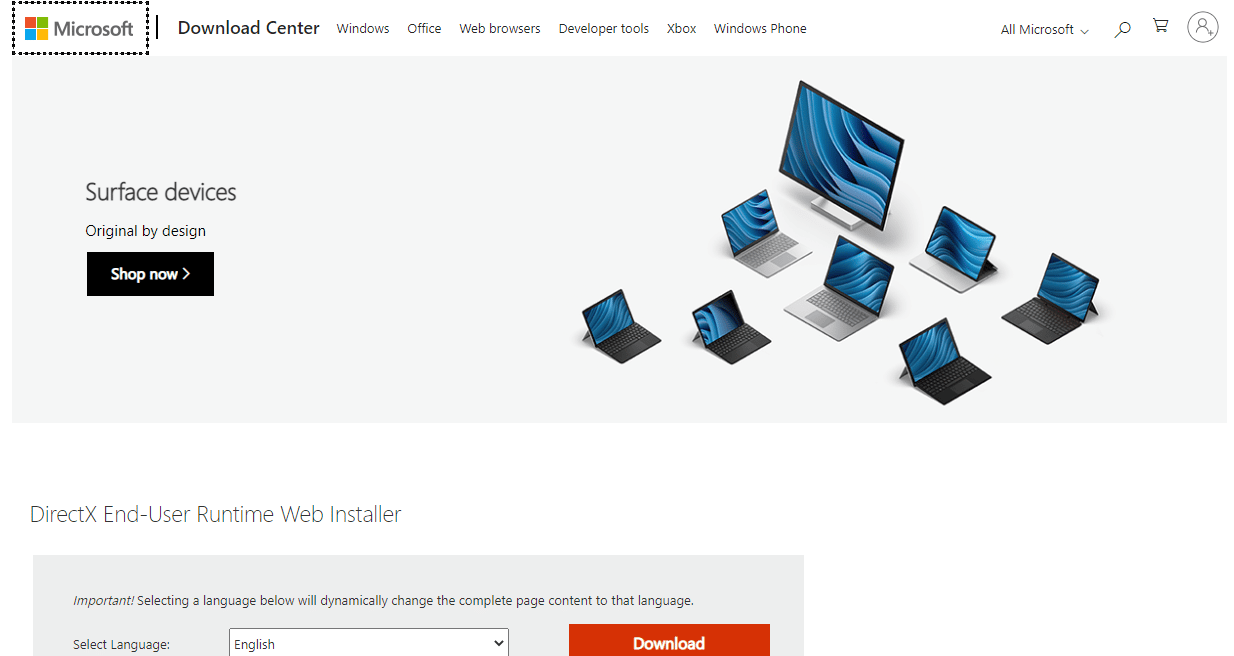
2. 选择语言后,点击下载。
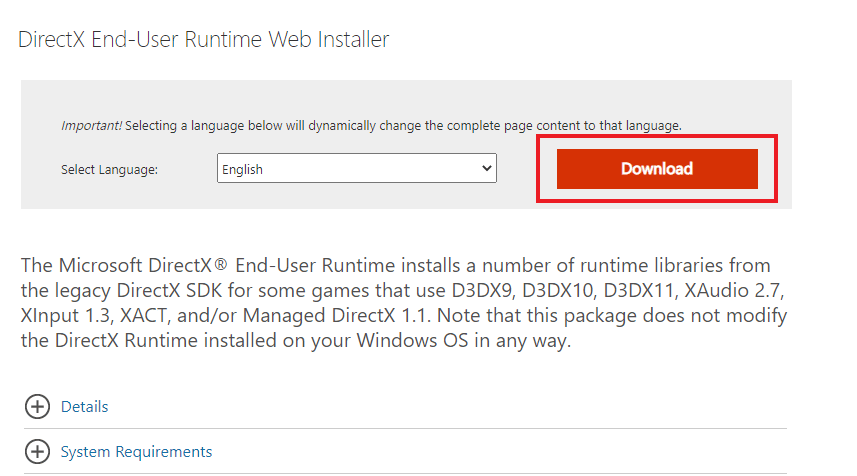
3. 点击下载到 PC 上的dxwebsetup.exe文件。
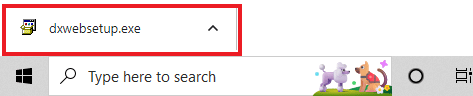
4. 选择我接受协议并在安装 Microsoft(R) DirectX(R)窗口中单击下一步。
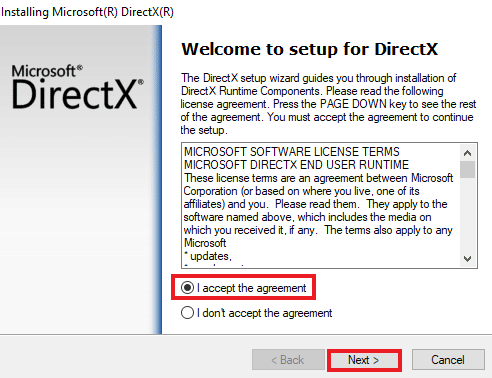
5. 现在,再次单击下一步。
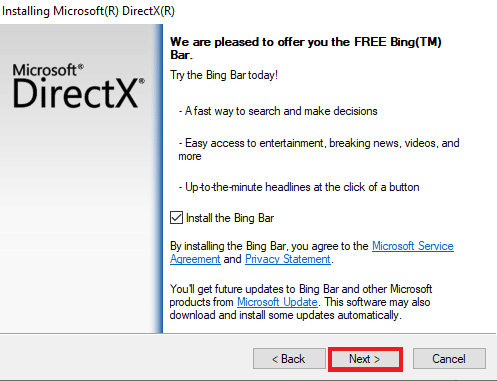
6. DirectX 安装程序将开始安装,如图所示。
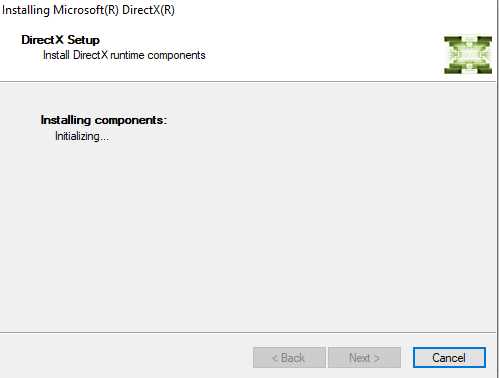
另请阅读:如何在 Windows 10 中更新 DirectX
附加方法:在安全模式下安装 DirectX
DirectX 12 更新的另一种方法是强制您的 PC 间接更新 DirectX。 您可以尝试在安全模式下运行您的 PC 来执行此操作。 PC 中的安全模式有助于处理操作系统问题并处理任何待处理的更新。
如果您在安装 DirectX 更新时遇到问题,请按照我们的指南如何在 Windows 10 中启动到安全模式。
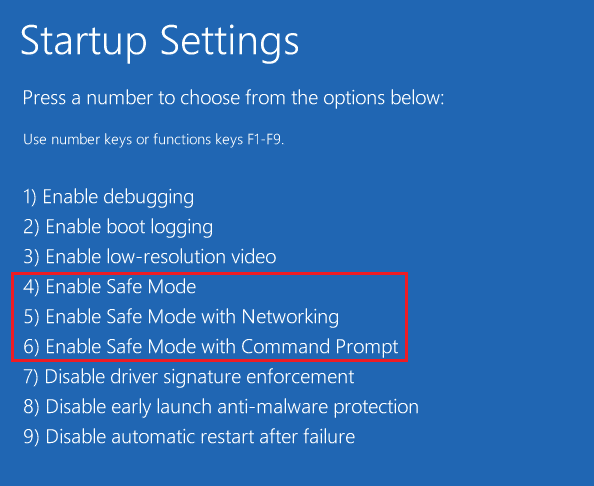
然后,按照我们关于如何下载和安装用于 DirectX 11 或 DirectX 12 安装的 Windows 10 最新更新的指南进行操作。
常见问题 (FAQ)
Q1。 如何在我的 PC 上安装 DirectX?
答。 DirectX 为最新版本的 Windows 预装。 您仍然可以从 Microsoft 官方网站安装 DirectX,您可以使用 DirectX End-User Runtime Web Installer 进行下载。
Q2。 我可以卸载 DirectX 12 并重新安装 DirectX 11 吗?
答。 如果您的 PC 上已经安装了 DirectX 12,则您无法重新安装 DirectX 11,而无需编辑注册表并诱使系统进入其中。
Q3。 如何修复 DirectX?
答。 您可以通过在 Windows PC 上重新安装或更新 DirectX 来修复它。
Q4。 如何安装缺少的 DirectX?
答。 您可以通过运行 dxsetup.exe 正确安装 DirectX,然后重新安装 DLL 文件来安装缺少的 DirectX。
Q5。 为什么 DirectX 无法在我的 PC 上运行?
答。 如果 DirectX 在您的 PC 上无法运行,可能是由于安装了过时的 DirectX 版本。
推荐的:
- 如何在 Snapchat 上反转视频
- 修复 Windows 10 中的英雄联盟 Directx 错误
- 修复最终幻想 XIV 致命 DirectX 错误
- 修复无法在 Windows 10 上安装 DirectX
由于 DirectX 预装在 Windows 最新版本上,您不必担心手动安装它。 但由于 DirectX 问题有时不可避免,您可以使用我们的实用指南重新安装适用于 Windows 10 的 Microsoft DirectX。 如果您对该主题有任何疑问,请将它们留在下面的评论部分中,让我们知道您的建议或任何疑问。
